
Windowsで歌もの動画を作成するには
前回、アニメミュージック動画ワークフロー復習|akram (note.com)を書いた続きです。
音楽をつくるDawソフトのLMMSはMacのGaragebandのようにリアルタイムで伴奏を聞きながら歌入れができません。保存した音声を読み込んで配置することはできます。ですが、ピッチを変えられる反面、ピッチを上げると早送りになってテンポを合わせるのが大変です。配置も小節ごとに動いてしまうので微妙にタイミングを調整するのが難しい。

そこで、動画編集ソフトで伴奏を聞きながら歌入れしたり、アニメの動きに合わせてセリフをアフレコしたくなります。
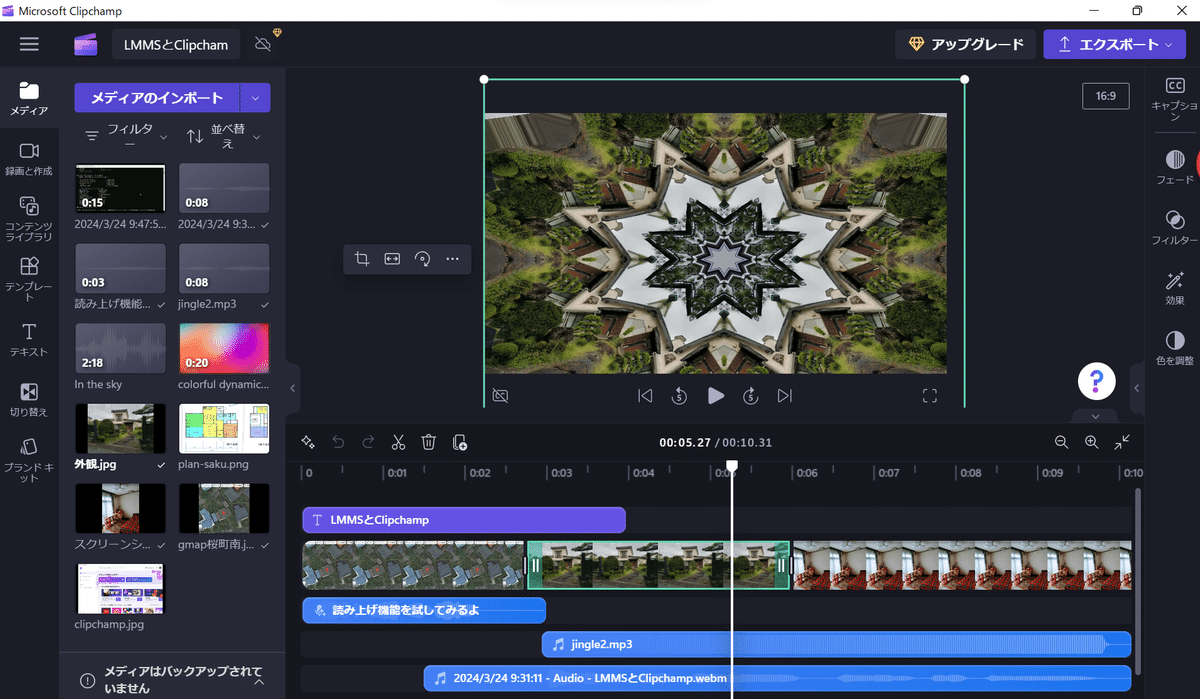
以前Windowsに入っていたムービーメーカー(だったか?)が見当たらないので、無料動画編集ソフトを検索すると、Windows11にデフォルトでMicrosoftClipchampというのが入っていて、これが動画編集ソフトらしい。
使ってみると、音声録画はできますが、他のトラックを再生しながらアフレコするような機能はありません。テキストを読み上げるアナウンス機能は充実していて解説動画には使えそうです。生成AIで画像や動画を作成する機能もありますが、動画の方はポイントを購入しないと使えない仕組みです。
VideoProc Converterは15日間だけ無料で継続的につかえません。
CyberLinkのPowerDirectorがアフレコや歌い入れに使えそうです。
ミュージックビデオ制作フローとしては、
1.LMMSで音楽を作成
2.LMMSで単音のメロディーだけのデータを作成してmidiデータにエクスポート。和音や伴奏の音符があると、MuseScoreで歌詞がつかない音符ができて、Nutrinoに読み込ませるときにエラーがでてしまいます。
3.MuseScoreでmidiデータを開く。音符を選択してCtrl+Lで一音ずつ歌詞を入れていきます。

4.MusesScoreで作成した歌詞付楽譜をmusicxmlデータにエクスポート
NEUTRINOのscoreフォルダに保存します。
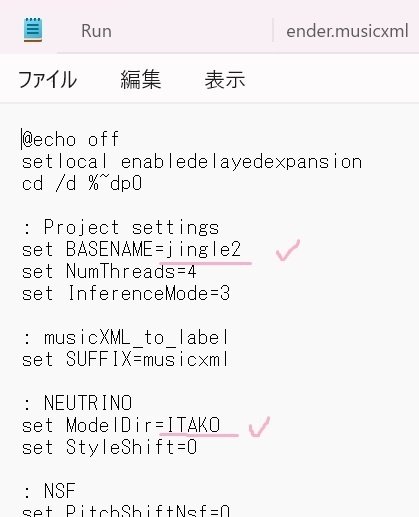
5.NEUTRINO のRunファイルをメモ帳で開いて、musicxmlファイル名を編集し、必要に応じて歌手名を変更します。
6.Neutrinoフォルダを開いているエクスプローラーのアドバレスバーへ「cmd」と入力し、リターンキーを押すとターミナルが開くので、Run.batを実行すると、outputフォルダ内に歌わせたデータが保存されます。
7.LMMSに歌データを読み込んで合成します。
または、PowerDirectorにLMMSの伴奏データとNEUTRINOの歌データを読み込んで合成します。
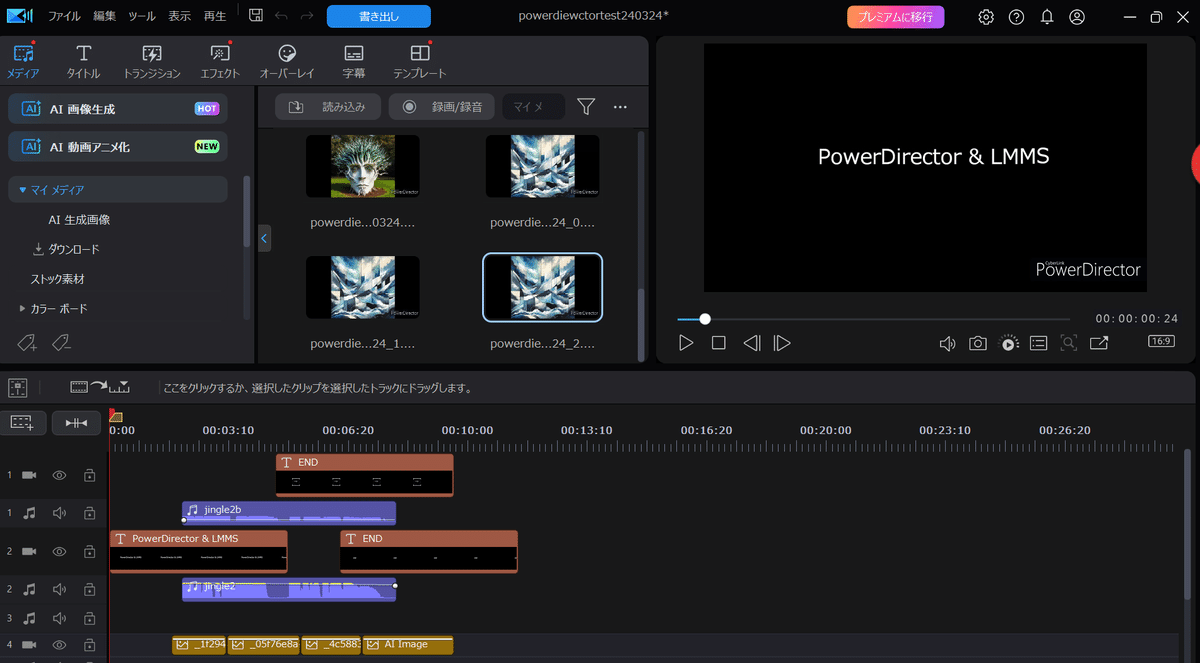
PowerDirectorで合成したテスト動画は上の通り。
各ソフト・アプリの連携フローは確認できたので、次はどう作曲するか?
これまでは、ギター片手に、テーマとサビのフレーズをイメージしながらコードを選びつつ、曲詩同時進行が多く、マンネリ打開に既存の曲のコード進行に別のメロディーを考えてみたり、拍子やテンポを変えてみたりしたものだが、Daw先行、ベースライン先行、リズム先行、メロディー先行でも作ってみたい。
この記事が気に入ったらサポートをしてみませんか?
